
কনসোল লগ উইন্ডো কাস্টমাইজিং।
আপনার আচরণের উপায় পরিবর্তন করতে আপনি ম্যাকোস কনসোলের লগ উইন্ডোটি কাস্টমাইজ করতে পারেন। এটি কীভাবে আপনার প্রয়োজনের সাথে সামঞ্জস্য করতে হবে তা এখানে বর্ণিত হয়েছে।
ম্যাকোসের কনসোল অ্যাপটি এমন একটি ইউটিলিটি যা আপনাকে সিস্টেম-ওয়াইড লগ, ক্র্যাশ রিপোর্ট, ডায়াগনস্টিকস এবং আরও অনেক কিছু দেখতে দেয়। কনসোলটি ব্যবহার করে আপনি দেখতে পাচ্ছেন আপনার ম্যাকের সাথে কী ঘটছে।
একটি জিনিস কনসোল আপনাকে দেখতে দেয় লগলগগুলি কেবলমাত্র টেক্সট ফাইল যা সফ্টওয়্যার বার্তাগুলি লেখেন, সাধারণত টাইমস্ট্যাম্পগুলি এবং প্রক্রিয়াগুলির নাম সহ, যাতে আপনি পরে ফিরে যেতে পারেন এবং আপনার কম্পিউটারে কী ঘটেছিল তা দেখতে পারেন।
লগটির একটি দীর্ঘ ইতিহাস রয়েছে, যা ১৯ 1970০ এর দশকের গোড়ার দিকে ইউনিক্সের সমস্ত উপায়ে ডেটিং করে, যখন প্রোগ্রামার তাদের ইউনিক্স অ্যাপ্লিকেশনগুলি ডিবাগ করতে ব্যবহার শুরু করে। প্রোগ্রামিকভাবে, ইউনিক্সের পদ্ধতির মতো log, syslogএবং অন্যান্য প্রোগ্রামগুলির মধ্যে থেকে লগ ফাইলে পাঠ্য আউটপুট লিখুন।
ম্যাকোসে, এই ফাইলগুলি আপনার স্টার্টআপ ডিস্কে অনেক জায়গায় স্থানীয়ভাবে সংরক্ষণ করা হয়, সহ:
- /ব্যক্তিগত/var/লগ
- /ব্যক্তিগত/var/লগ
- /ব্যবহারকারী/~/গ্রন্থাগার/লগ/
- /লাইব্রেরি/লগ
- ব্যবহারকারীর হোম ফোল্ডার (~)
- অ্যাপ্লিকেশন-নির্দিষ্ট ফোল্ডার
সময়ে সময়ে, ম্যাকোসগুলি তাদের সংকোচনের মাধ্যমে পুরানো লগটি সংগ্রহ এবং সঞ্চয় করবে এবং তাদের সাথে একটি .bz2 এক্সটেনশন যুক্ত করবে। আপনি যদি চান তবে আপনি নিরাপদে এই সংরক্ষণাগারগুলি সরিয়ে ফেলতে পারেন।
ম্যাকোসের প্রয়োজন অনুসারে গুরুত্বপূর্ণ সিস্টেম লগ বা কোনও লগ বা ফোল্ডারটি সরান না। অন্যান্য লগগুলি নিরাপদে অপসারণ করা যেতে পারে, তবে মনে রাখবেন যে আপনি যখন কোনও লগ সরিয়ে ফেলেন, যা কিছু চলে যায় তা চিরতরে হারিয়ে যায় এবং এটিকে ফিরিয়ে আনার কোনও উপায় নেই।
অনেক বড় লগ ফাইল, যেমন সিস্টেম.লগ এবং ইনস্টল.লগ, কেবল ক্ষেত্রে অবশ্যই প্রায় রাখতে হবে।
আপনি যদি কোনও সিস্টেম লগ ফাইল সরিয়ে ফেলেন তবে ম্যাকোস স্বয়ংক্রিয়ভাবে এটির প্রয়োজন হলে একটি নতুন প্রতিস্থাপন তৈরি করবে বা পরের বার আপনি আপনার ম্যাকটি পুনরায় চালু করবেন।
লগগুলি দেখতে কনসোল ব্যবহার করে
লগ ফাইলগুলি সন্ধানের জন্য ফোল্ডারগুলিতে খনন করার পরিবর্তে অ্যাপল কনসোল অ্যাপ্লিকেশন সরবরাহ করে, যা উভয়ই জানে যে লগ ফাইলগুলি কোথায় থাকে এবং কীভাবে সেগুলি প্রদর্শন করতে হয়।
কনসোলটি ব্যবহার করতে, এটি /অ্যাপ্লিকেশন /ইউটিলিটিস ফোল্ডারগুলিতে খুলুন এবং বাম সাইডবারের লগ বিভাগগুলির একটিতে ক্লিক করুন। এটি ডানদিকে শীর্ষ ফলকটিতে সেই বিভাগের জন্য নির্বাচিত লগ বা লগ প্রদর্শন করবে।
আপনি যদি বাম দিকে সাইডবারে একটি একক লগ ফাইলের নাম ক্লিক করেন তবে এর সামগ্রীটি ডানদিকে ফলকে প্রদর্শিত হবে।
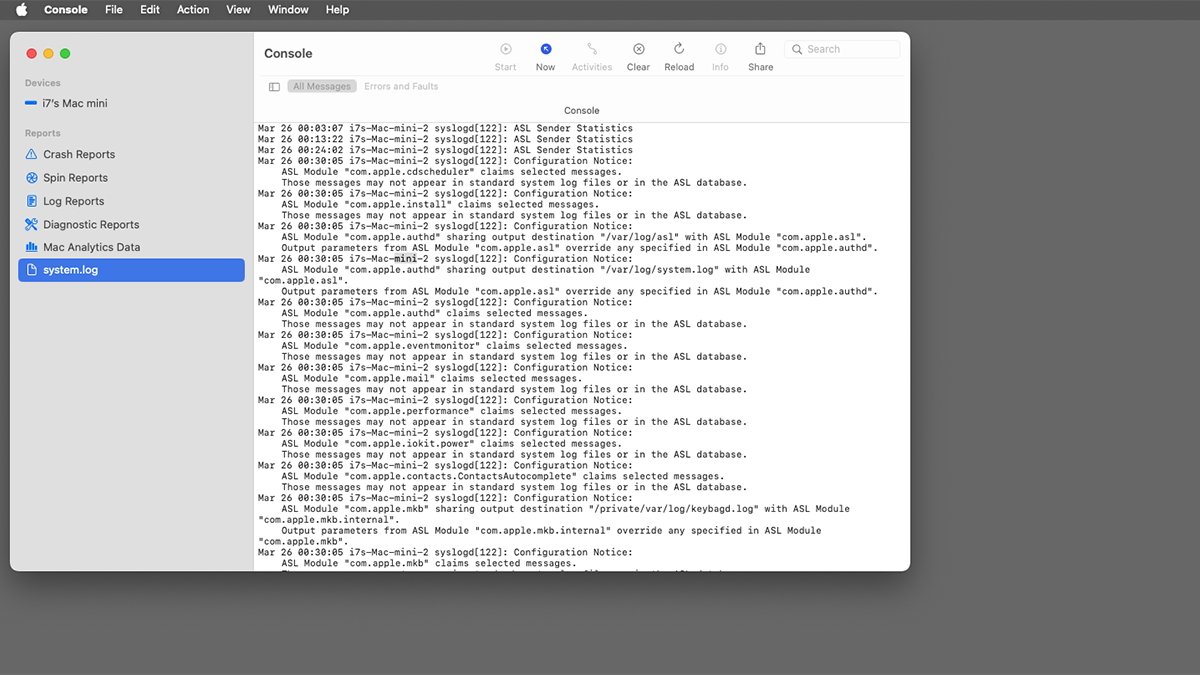
প্রধান কনসোল লগ ডিসপ্লে সিস্টেম.লগ।
লগ বিভাগগুলির একটির সামগ্রী দেখতে, প্রথম সাইডবারে একটি বিভাগ নির্বাচন করুন, তারপরে শীর্ষ ফলক থেকে একটি লগ ফাইলের নাম চয়ন করুন। নির্বাচিত লগগুলির সামগ্রীটি ডান পাশের নীচের ফলকে প্রদর্শিত হবে।
আপনি নিয়ন্ত্রণ-ক্লিক করে এক্সপ্লোরারে নির্বাচিত লগ ফাইলটি সনাক্ত করতে পারেন নাম সাইডবারে, বা শীর্ষ ফলক এবং নির্বাচন এক্সপ্লোরার মধ্যে প্রকাশ পপআপ মেনু থেকে।
লগ ফাইলটি আবর্জনায় সরাতে, এটি কনসোল উইন্ডোতে চয়ন করুন, নিয়ন্ত্রণ ক্লিক করুন তার উপর, তারপরে চয়ন করুন ট্র্যাশে সরান পপআপ মেনু থেকে। এটি শারীরিকভাবে লগ ফাইলটি আবর্জনায় বহন করে।
আপনি যদি কোনও লগ ফাইল অপসারণ করতে যাচ্ছেন তবে এটিও সেরা অনুসন্ধান-> খালি আবর্জনা পরে ম্যাকোসকে ফাইন্ডারে মুছে ফেলা লগ ফাইলের একটি নতুন অনুলিপি তৈরি করতে বাধ্য করতে। আপনি কোন ফাইলগুলি সরান সে সম্পর্কে সতর্ক থাকুন, কারণ এর মধ্যে কিছু ম্যাকোস দ্বারা ব্যবহৃত হয়।
কনসোল উইন্ডোর শীর্ষে একটি সরঞ্জামদণ্ড রয়েছে যার একটি বোতাম রয়েছে। এছাড়াও আছে দেখুন মেনুতে মেনু বারে বিভিন্ন ধরণের আইটেম রয়েছে। মেনু আইটেমগুলির মধ্যে একটি দেখুন মেনু আপনাকে সরঞ্জামদণ্ডটি কাস্টমাইজ করতে দেয়।
আপনি যখন মূল কনসোল উইন্ডোতে নীচের ফলকে কোনও লগের সামগ্রী দেখতে পাবেন, আপনি কোনও ডাবল-ক্লিকও করতে পারেন লগ নাম কনসোল উইন্ডোতে একটি নতুন উইন্ডোতে আপনার সামগ্রীটি খুলতে:
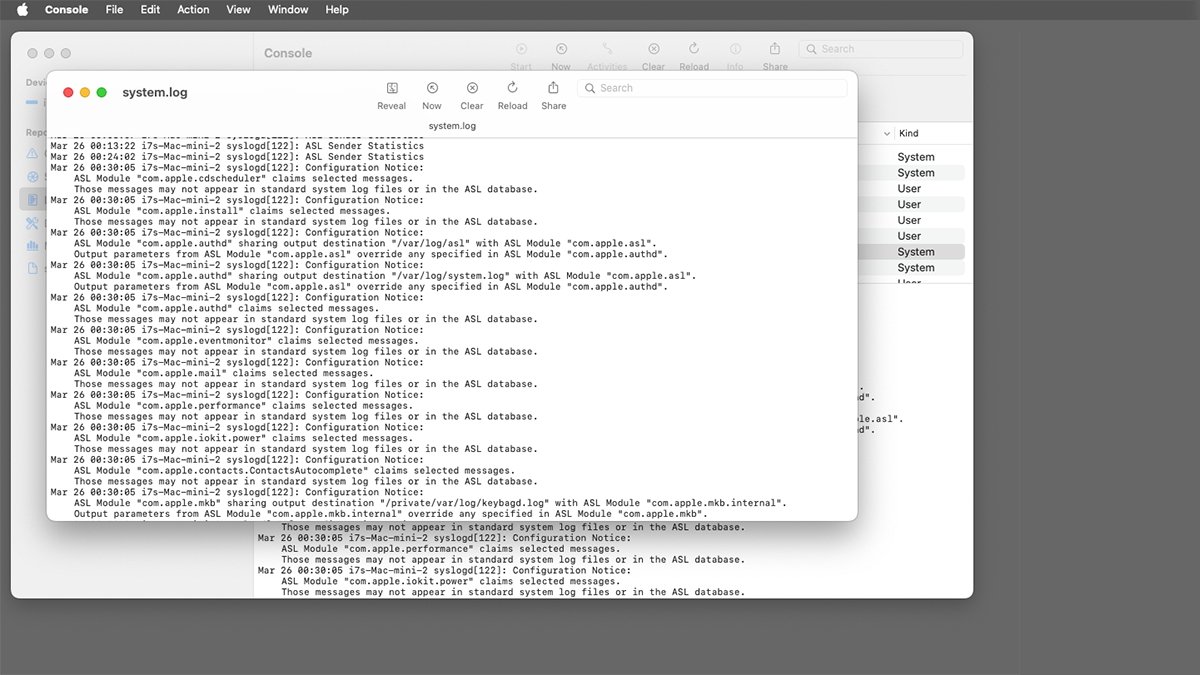
কনসোলে আপনার নিজের লগ উইন্ডোতে সিস্টেম.লগ।
প্রতিটি লগ উইন্ডোতে এর নিজস্ব সরঞ্জামদণ্ডও রয়েছে। আপনি নির্বাচন করে এই সরঞ্জামদণ্ডটি কাস্টমাইজ করতে পারেন দেখুন-> কাস্টমাইজ টুলবার …,
আপনি যখন করবেন তখন একটি শীট উপস্থাপন করা হয়, এমন সমস্ত সম্ভাব্য আইটেম দেখানো হয় যা আপনি লগ উইন্ডো সরঞ্জামদণ্ডে যুক্ত করতে পারেন।
লগ উইন্ডো সরঞ্জামদণ্ডটি কাস্টমাইজ করা মূলত শিট থেকে সরঞ্জামদণ্ডে আইটেমগুলি আঁকিয়ে সরঞ্জামদণ্ড থেকে বহন করা হয়। সরঞ্জামদণ্ড থেকে কোনও বিদ্যমান আইটেম অপসারণ করতে, এটি সরঞ্জামদণ্ড থেকে শীটে ফিরে আঁকুন।
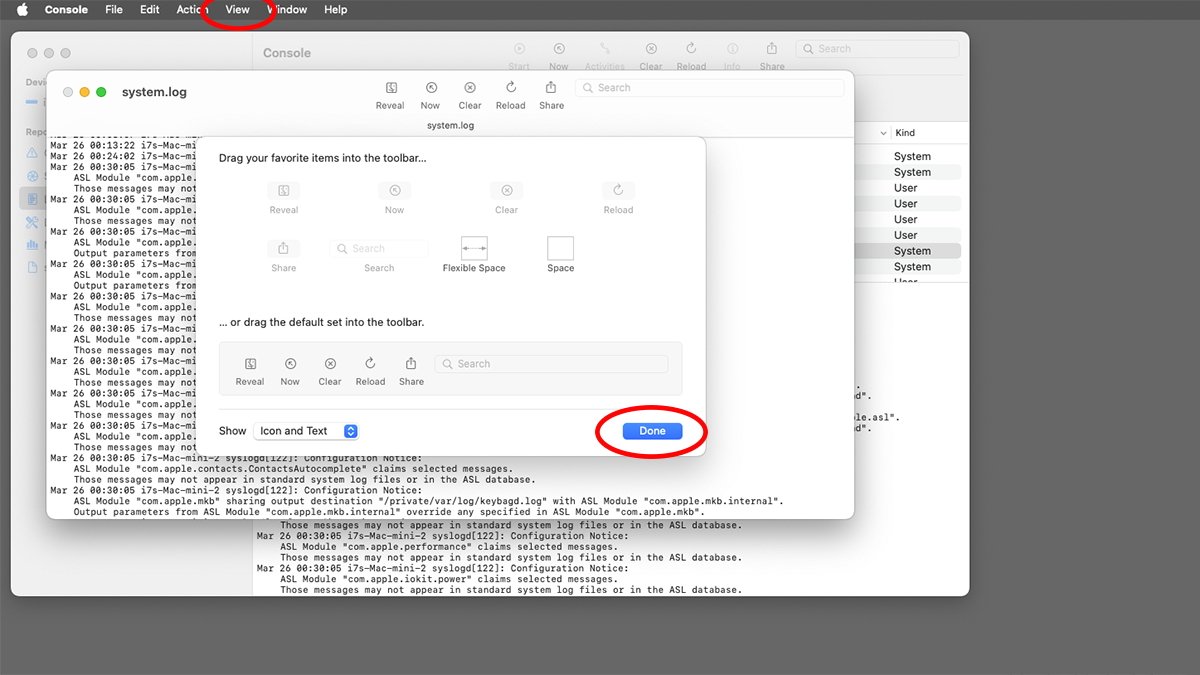
সরঞ্জামদণ্ড সম্পাদনা শীট কাস্টমাইজ করুন।
সরঞ্জামদণ্ডের ভিতরে আইটেম অঙ্কন তাদের পুনরায় উপস্থাপন করে।
আপনি কেবল আইকনটি প্রদর্শন করবেন কিনা তাও সেট করতে পারেন, বা সরঞ্জামদণ্ডে প্রতিটি আইটেমের জন্য পাঠ্য এবং আইকনটি নির্বাচন করতে পারেন শো: শীটের নীচে পপআপ মেনু।
আপনার একবার লগ উইন্ডো সরঞ্জামদণ্ড হয়ে গেলে, আপনি এটি চান, ক্লিক করুন সম্পন্ন লগ উইন্ডোতে ফিরে যেতে বোতাম। আপনি নির্বাচন করে লগ উইন্ডোটির সরঞ্জামদণ্ডটি আড়াল বা দেখাতে পারেন দেখুন-> টুলবার লুকান মেনু বারে
অন্যান্য উইন্ডোজগুলি হ’ল বিকল্পগুলি যেমন কলামটি পুনরায় সংগঠিত করা, উপাদান ভিউকে অনুকূলিতকরণ এবং সংরক্ষণ করা আবিষ্কারগুলি ব্যবহার করে। অ্যাপলের পৃষ্ঠা দেখুন ম্যাকের কনসোলে লগ উইন্ডো কাস্টমাইজ করুন মধ্যে কনসোল ব্যবহারকারী গাইড আরও তথ্যের জন্য।
কনসোলটি একটি সহজ অ্যাপ্লিকেশন যা চারপাশে রয়েছে এবং একবার আপনি কীভাবে এটি আপনার স্বাদে মানিয়ে নিতে জানেন, এটি ব্যবহার করা খুব সহজ এবং আরও উপভোগযোগ্য।



